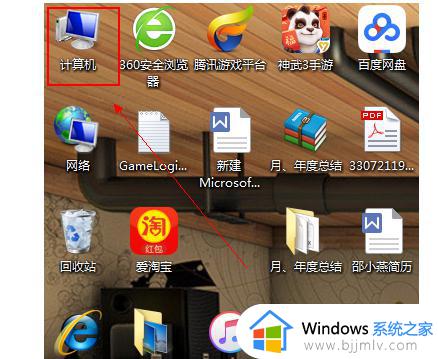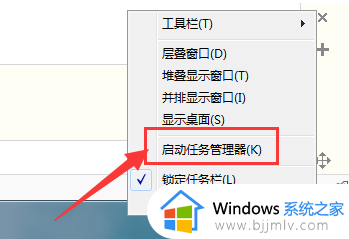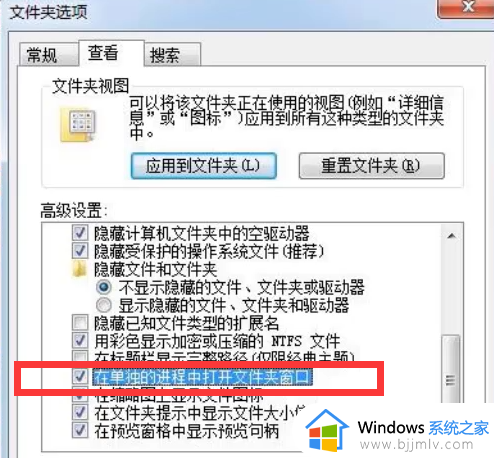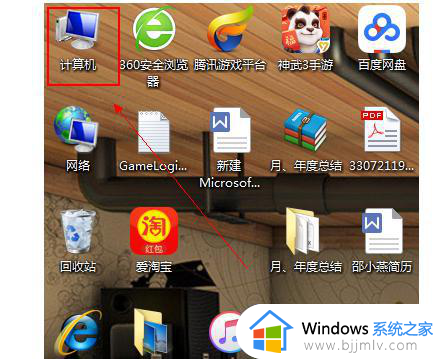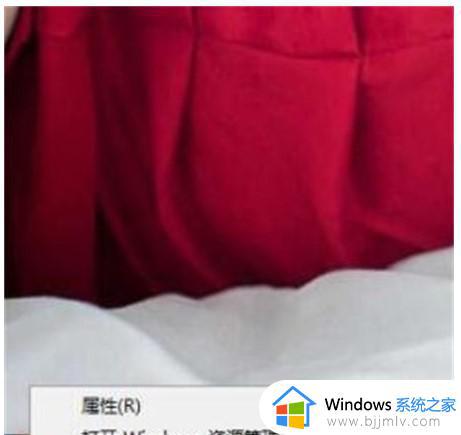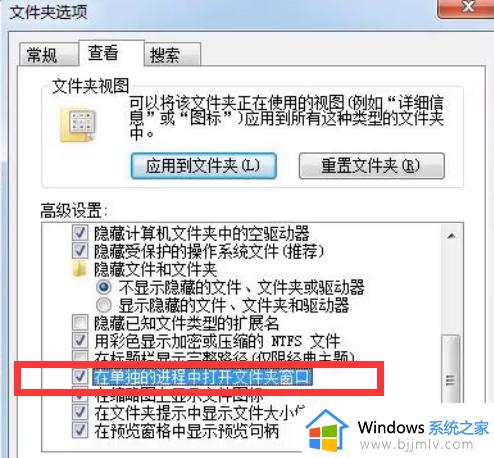windows7的资源管理器窗口不能新建文件夹处理方法
我们在日常操作windows7系统时,对于电脑存储的众多不同文档,用户需要通过创建新文件夹来进行存放,可是当用户想要在windows7系统资源管理器窗口中创建文件夹时,却总是不能新建文件夹,对于这种情况小编在这里就来教大家windows7的资源管理器窗口不能新建文件夹处理方法。
具体方法如下:
1、首先,按下Win+R键打开运行,输入gpedit.msc并回车;

2、打开组策略编辑器,在左边本地计算机策略一栏请依次定位到“用户配置-》管理模板-》Windows 组件-》Windows 资源管理器”。
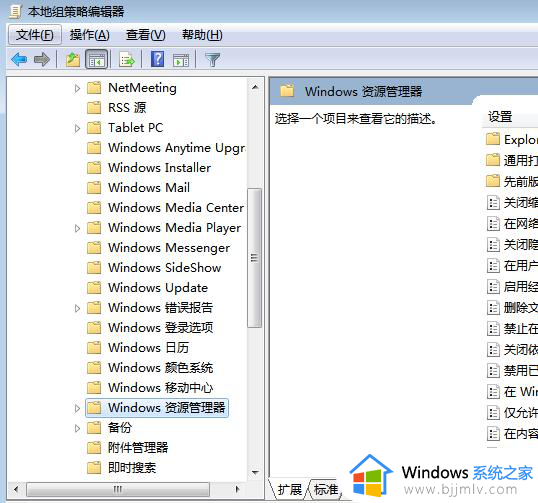
3、单击“Windows 资源管理器”,然后从右边细节窗口中找到‘阻止用户将文件添加到与该用户对应的“用户文件夹”文件夹的根目录下’,并双击打开。
4、如果此处策略配置为“已启用”,会引起上述的报错。所以,这里我们要把它配置为“未启用”然后按“确定”保存更改。接着,退出组策略编辑器,并重启计算机。
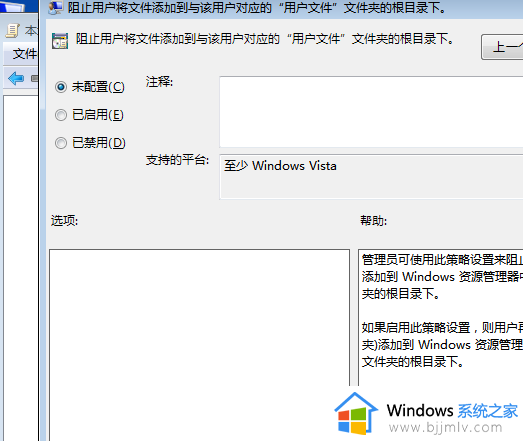
以上就是有关windows7的资源管理器窗口不能新建文件夹处理方法了,碰到同样情况的朋友们赶紧参照小编的方法来处理吧,希望本文能够对大家有所帮助。